- إذا كان iCloud الخاص بك لا يعرض جميع ملفات Mac ، فسيؤدي ذلك إلى منعك من استخدام الخدمة بشكل كامل.
- نظرًا لأن iCloud يسبب لك بعض الإزعاج ، فقد تفكر في pCloud كمنصة تخزين جديدة.
- إذا كنت ترغب في الوصول إلى أدلة أكثر شمولاً لنظام Mac ، فراجع صفحة إصلاح Mac.
- لا تنسى وضع إشارة مرجعية لدينا مفصلة Mac Hub لمزيد من المعلومات الحديثة حول هذا الموضوع.

إنتيجو هو أحد المخضرمين عندما يتعلق الأمر بأمن Mac ، حيث يوفر لك ميزات أمان مدروسة جيدًا ومُختبرة لحماية جهاز Mac الخاص بك من البرامج الضارة والتهديدات الإلكترونية.
فيما يلي أهم الميزات:
- مكافحة الفيروسات المتقدمة وحماية PUP
- VPN مع حركة مرور مشفرة غير محدودة
- النسخ الاحتياطي التلقائي للملفات الأساسية
- الأداة الأنظف ، لتسريع جهاز Mac الخاص بك
- ميزة الرقابة الأبوية
قم بتأمين جهاز Mac الخاص بك مع Intego!
يمكن أن يكون التخزين السحابي مفيدًا بشكل لا يصدق ، لكن العديد من المستخدمين أبلغوا أن iCloud Drive على Mac لا يعرض جميع الملفات. قد تكون هذه مشكلة ، خاصة إذا كنت تستخدم التخزين السحابي بشكل متكرر ، ولكن هناك طريقة لإصلاحها.
ماذا يمكنني أن أفعل إذا كان iCloud Drive على Mac لا يعرض جميع الملفات؟
1. قم بتغيير خيارات iCloud Drive
- اذهب إلى تفضيلات النظام.
- انتقل إلى iCloud، ثم انقر فوق خيارات محرك iCloud.
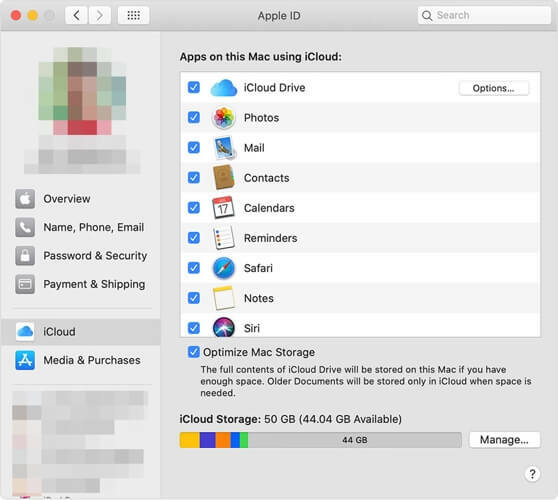
- يفحص الكلمة الرئيسية ، أعداد، الصفحات، و معاينة.
2. فقط انتظر
أبلغ العديد من المستخدمين أن iCloud Drive لا يعرض جميع الملفات على Mac لمجرد عدم مزامنة الملفات. من الجدير بالذكر أن عملية المزامنة قد تستغرق ساعات إذا كان لديك عدد كبير من الملفات.
الحل الوحيد هو انتظار انتهاء العملية. كما ذكرنا ، قد يستغرق ذلك ساعات ، وأحيانًا حتى أيام ، لذلك قد يكون من الأفضل ترك جهاز Mac يعمل طوال الليل والتحقق مما إذا كان ذلك يحل المشكلة.
3. استخدم Terminal
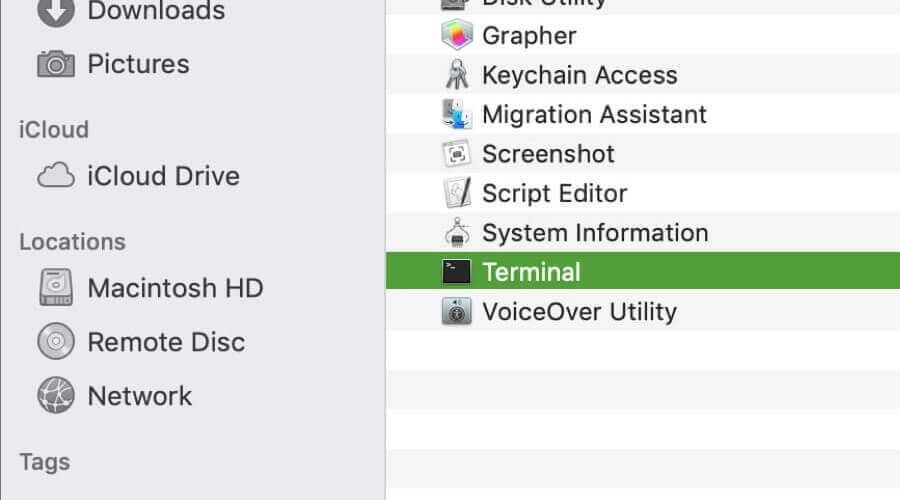
- افتح ال صالة.
- قم بتشغيل الأوامر التالية:
قتل الطيور
cd ~ / مكتبة / دعم التطبيق
rm -rf CloudDocs
3. أعد تشغيل جهاز Mac الخاص بك.
ملحوظة: قبل أن تبدأ ، ننصحك بعمل نسخة احتياطية من الملفات التي تخطط لتخزينها في iCloud ، خاصة تلك التي تم تعديلها ولكن لم يتم تحديثها إلى iCloud.
بمجرد تشغيل MacBook ، يجب أن تبدأ عملية المزامنة على الفور. يجب أن نذكر أن عملية المزامنة قد تستغرق بضع ساعات ، لذا كن صبورًا.
إذا كنت ترغب في ذلك ، يمكنك مراقبة عملية المزامنة باستخدام ملف brctl log -w يأمر.
4. تغيير حل التخزين السحابي الخاص بك
iCloud هي منصة التخزين السحابية الافتراضية لأجهزة Apple ولكن هناك الكثير من الحلول الأخرى التي يمكن أن توفر ظروفًا أفضل.
على سبيل المثال ، نوصي pCloud ، وهي خدمة توفر مساحة تخزين لكل من أجهزة Windows و Mac ، لذا من الأفضل كثيرًا أن يكون لديك أدوات من كلا العالمين في المنزل.
لديك خياران محتملان ، سعة التخزين المميزة توفر 500 جيجا بايت و Premium Plus يضمن 2 تيرابايت. ستكون ملفاتك آمنة تمامًا لأنه يتم تخزين كل منها في 5 نسخ على خوادم مختلفة.
يمكنك اختبار النظام الأساسي نظرًا لأن pCloud يقدم تجارب ولكن يتم تغطيتها أيضًا من خلال سياسة ضمان استرداد الأموال.
⇒احصل على pCloud
هذه هي الحلول التي نجحت في إصلاح مشكلة عدم إظهار iCloud لجميع الملفات. إذا وجدت أنها مفيدة ، فلا تتردد في ترك تعليق لنا أدناه.
الأسئلة المتداولة: تعرف على المزيد حول مشكلات iCloud على Mac
- لماذا لا يتصل iCloud بجهاز Mac الخاص بي؟
السبب الأكثر شيوعًا لعدم اتصال iCloud بجهاز Mac الخاص بك هو التعارض مع الحسابات التي تستخدمها. لإصلاح هذا ، انتقل إلى تفضيلات النظام، انقر فوق التفاح معرف، وأعد إدخال بيانات الاعتماد الخاصة بك.
- كيف أقوم بتوصيل iCloud بجهاز Mac الخاص بي؟
لتوصيل iCloud بجهاز Mac الخاص بك ، يمكنك ببساطة النقر فوق شعار شركة آبل، يختار تفضيلات النظام، ثم قم بتمكين مفتاح التبديل بجوار iCloud ، وقم بتسجيل الدخول إلى حسابك.
- كيف يمكنني إعادة تعيين iCloud على جهاز Mac الخاص بي؟
لإعادة ضبط iCloud على جهاز Mac ، ستحتاج إلى النقر فوق شعار شركة آبل من الزاوية العلوية اليسرى من شاشتك ، انقر فوق تفضيلات النظام، واضغط على خروج بجوار iCloud ، ثم اضغط على يمسح في النافذة المنبثقة.
ملحوظة المحرر: تم نشر هذا المنشور في الأصل في مايو 2020 وتم تجديده وتحديثه منذ ذلك الحين من أجل النضارة والدقة والشمولية.


